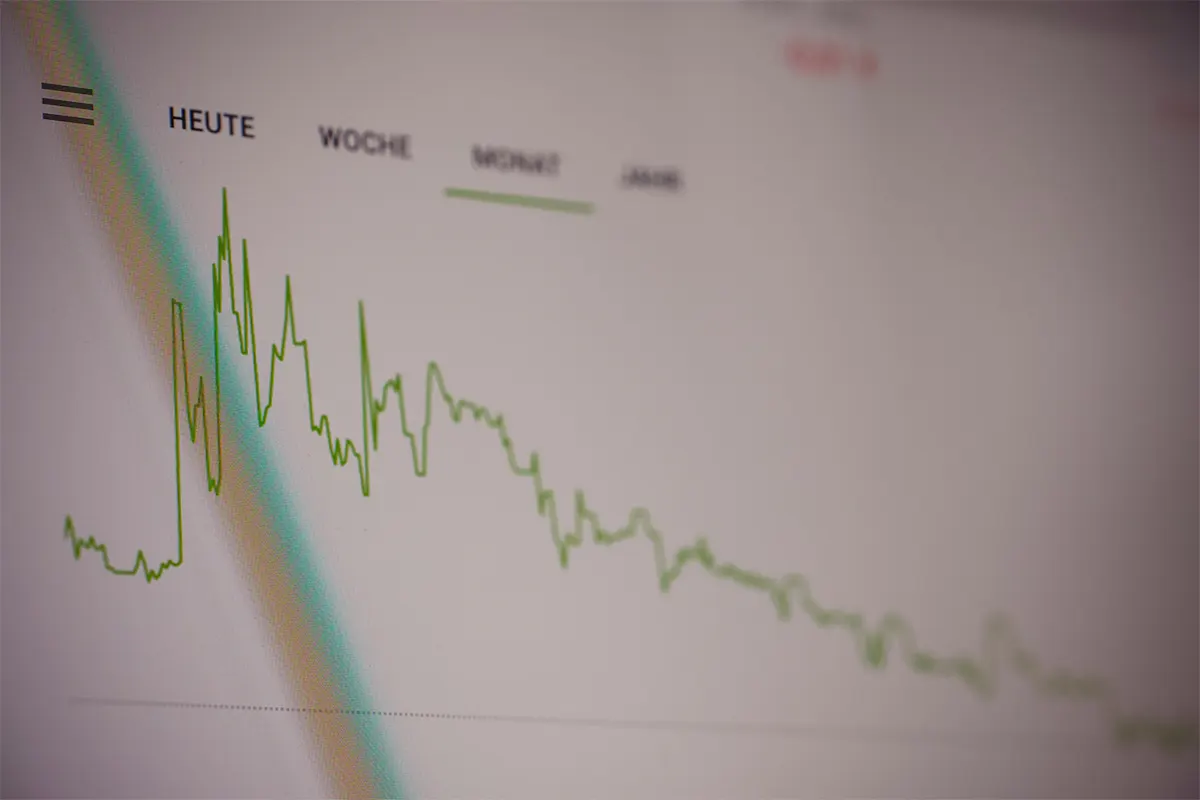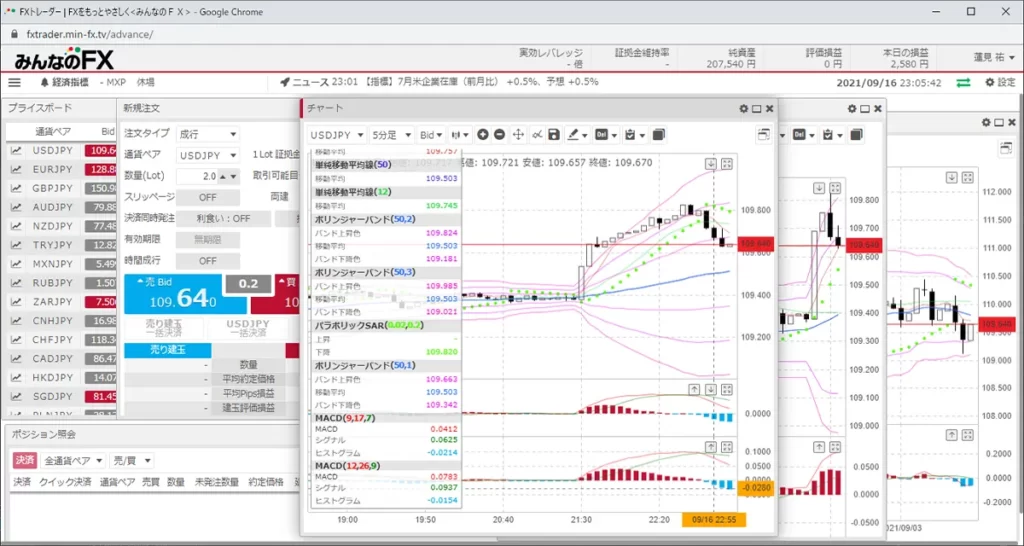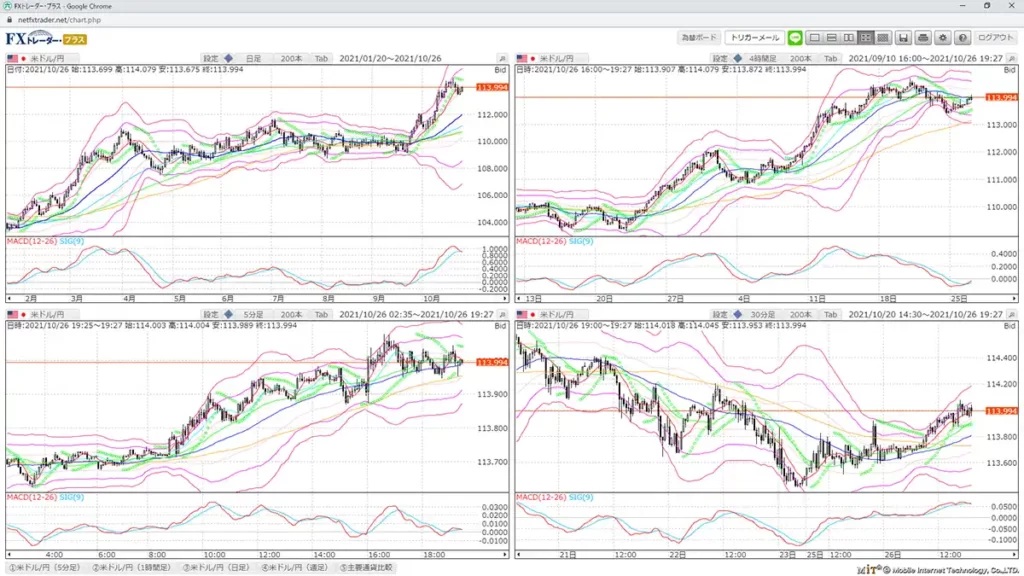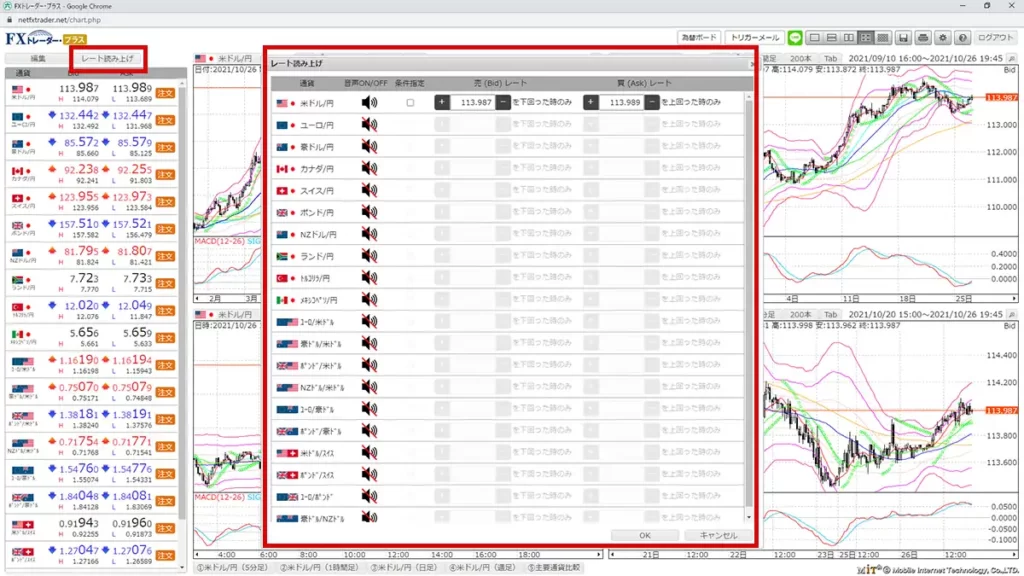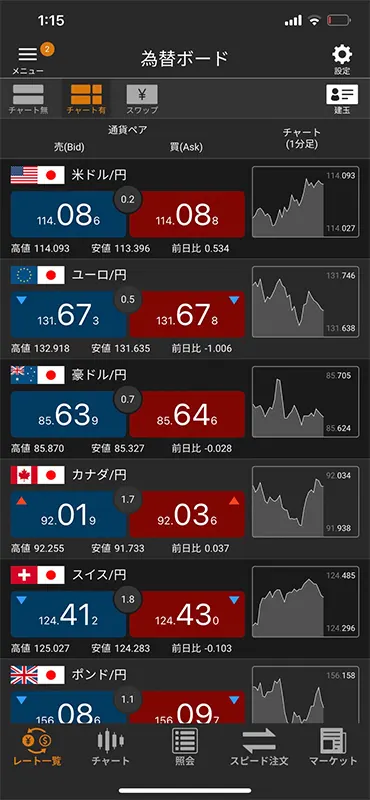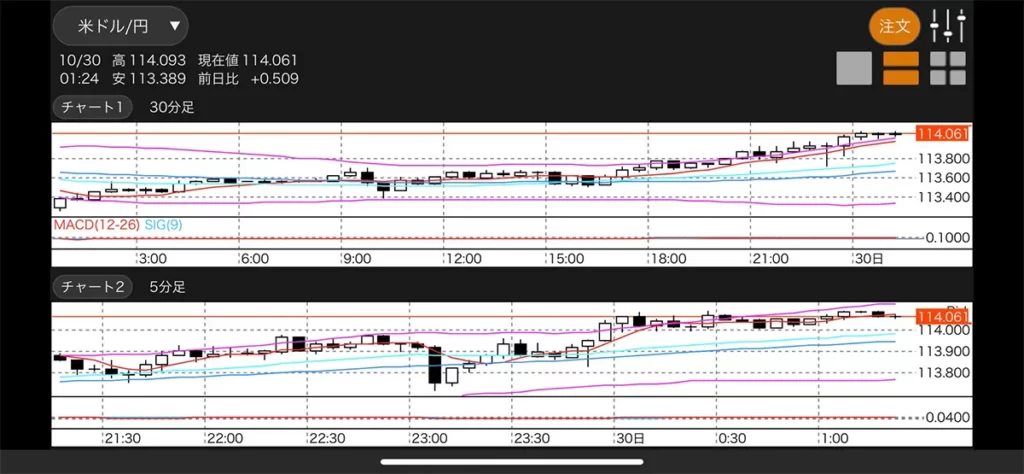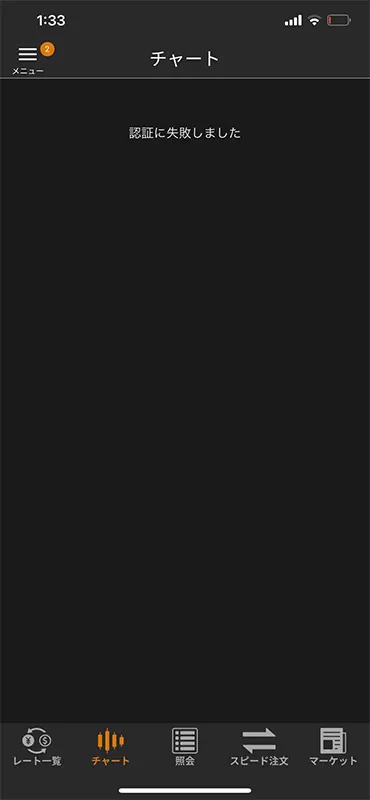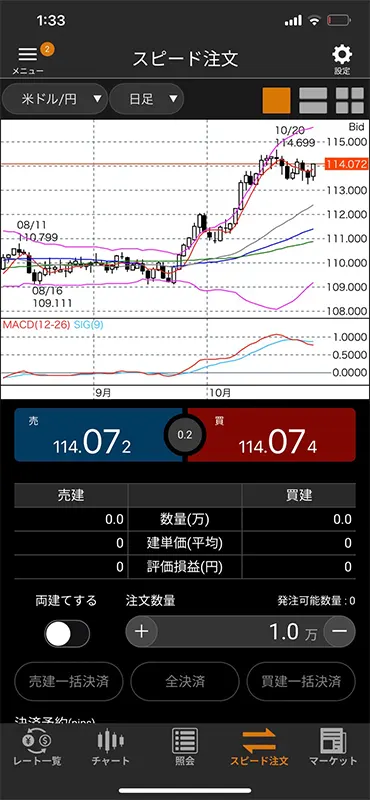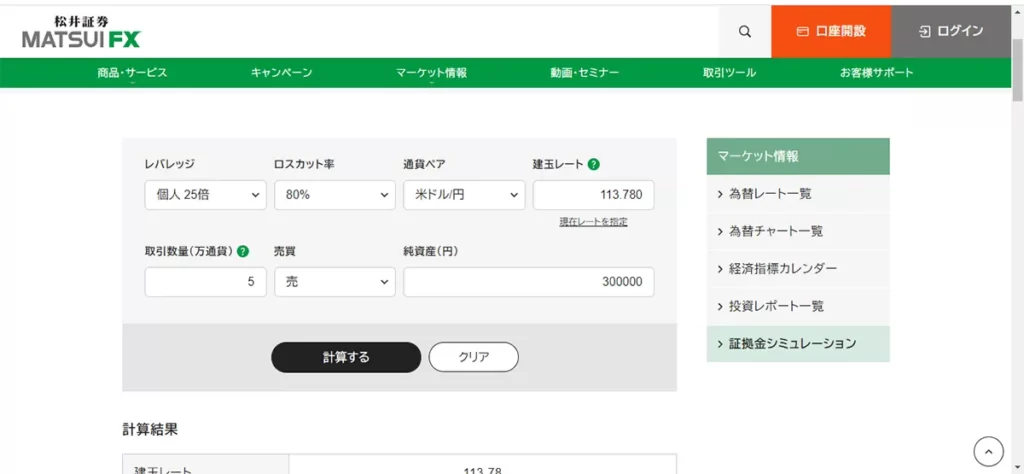松井証券FXのツールやアプリを使ってみてわかったこと
こんにちは、投資家・トレーダーの祐です。

「松井証券のFXツールってどんな感じだろう?」
というわけで今回は、株式投資の老舗である松井証券が力を入れている、FXサービスについて紹介します。中でも、松井証券FXのツールやアプリに特化して、実際に利用してみた上での使いやすかったところ、使い分けたほうがいいところなどを画像付きで解説していきます。
松井証券MATSUI FX
松井証券FXの全体的な特徴に関しては、以前松井証券FXの特徴や評判は?強みはどこ?【トレーダー目線で紹介】で紹介しているので、松井証券FXのメリット・デメリットから知りたい人はぜひご覧なってみてください。
松井証券FXの特徴や評判は?強みはどこ?【トレーダー目線で紹介】
創業100年超えの老舗の証券会社、松井証券のFXサービス「MATSUI FX」について解説します。どちらかというと株の印象が強い松井証券ですが、2021年2月にFXのサービスを大幅にリニューアルしており、ガラリと変貌を遂げています。
この記事は誰におすすめ
- 松井証券FXのツールが気になっている人。
- 初心者向けのツールを探している人。
- レバレッジを管理して安全に取引したい人。
この記事の内容
※この記事はプロモーションを含みます。
松井証券FXのツールやアプリを紹介【PC編】

まずはトレードの基本の環境である、PCツールから紹介します。
松井証券FXのPC専用の取引ツールやアプリは、会員ページのホーム画面、もしくは「FXトレーダー・プラス」の2種類ですので、メインのツールとなるFXトレーダー・プラスについて深掘りしていきます。
松井証券FXのFXトレーダー・プラス
FXトレーダー・プラスは、松井証券FXにログイン後、左側の【外部リンク】をクリックして出てくるリンクから開きます。
最初に開くチャートは下記のようなものです。
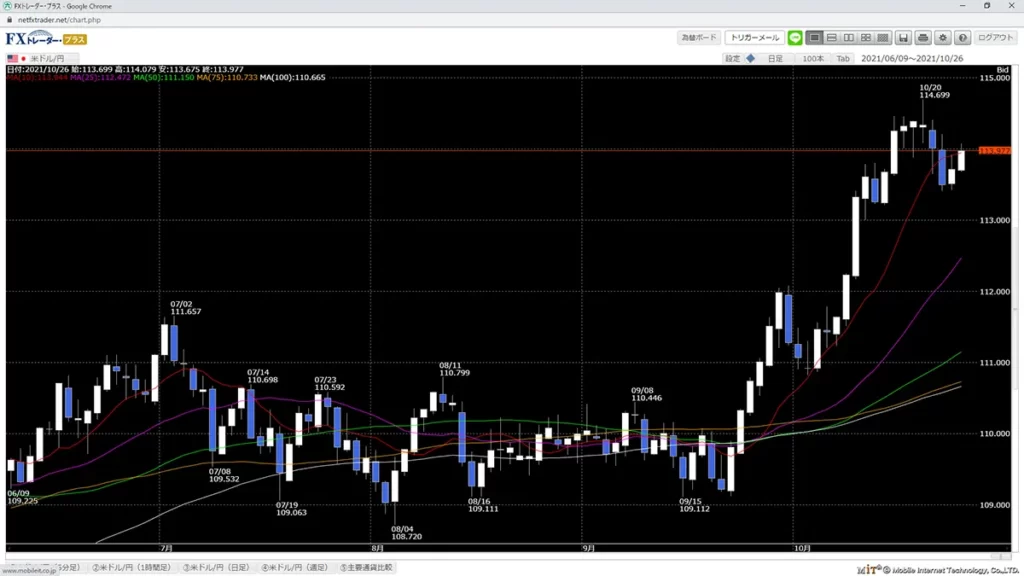
配色は好みがありますが、背景が白いほうが見やすいので変えてみます。
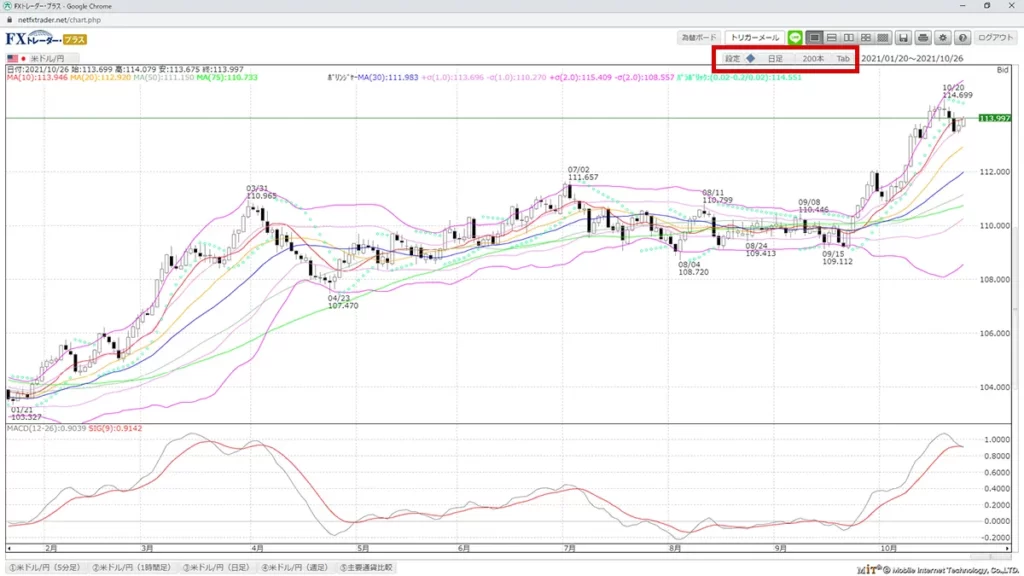
ついでにテクニカルも追加しています。配色などチャートに関する編集は、チャート右上のそれぞれの項目をクリックすると編集画面が出てきます。
ここがポイント!
配色する上でぜひ覚えておくといいのが、どのFX会社のツールを使うにしても、全体的なカラーリングを統一することで、チャートの見易さを比較しやすくなるのでおすすめです。
試しに、「みんなのFX」のぼくのチャートも載せてきます。
配力を統一することで、細かなUIや機能を重点的に比較しやすくなり、自分の好きなツールを見つけやすくなります。ぜひ参考にしてください。
チャートは2画面、4画面、12画面と切り替えることができますが、大きなモニターがある人以外は、基本はMAXで4画面までしか使用しないかと思います。
試しに4画面を映してみます。
なかなか見やすいと思います。ただ、移動平均線の太さを変更できたりなどのバリエーションがなかったので、今後追加してほしいところではあります。
お知らせしてくれる「音声読み上げ機能」
松井証券FXには、あらかじめ指定した通貨ペアの条件を設定しておくことで、音声でお知らせしてくれる機能があります。これを利用することにより、FXをしつつ他の作業をしているときなどのチャンスロスを減らすことができます。
為替ボード上部の【レート読み上げ」をクリックすることで設定ができます。
取引方法をこだわりたい人は注意!
松井証券のFXトレーダー・プラスの大きなデメリット部分となるのが、取引のバリエーションの少なさです。基本はストリーミング(成行)注文のみとなってしまい、逆指値やIFD,IFOや決済のOCO注文はできません。
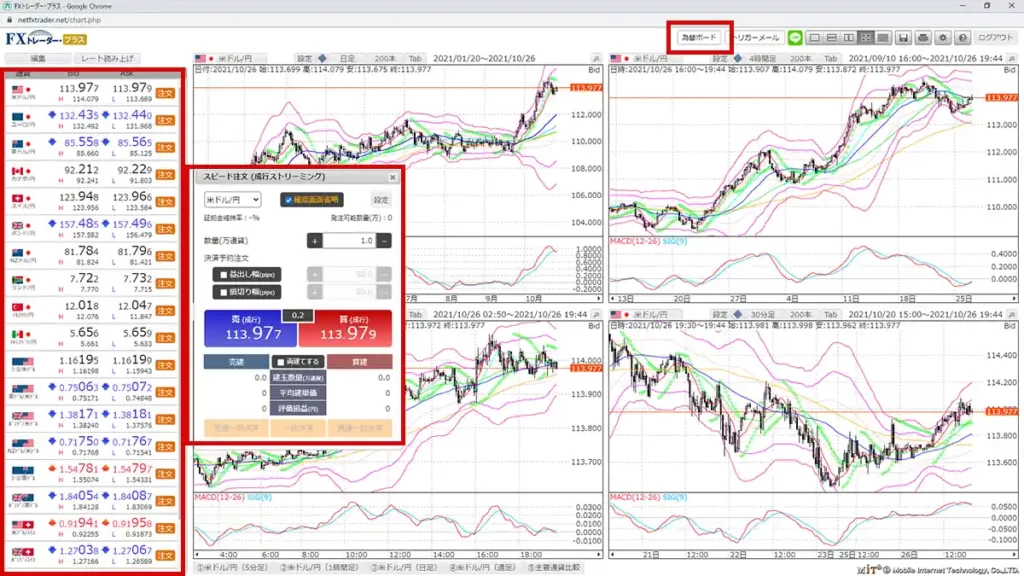
注文画面を開くには、為替ボードから、【注文】をクリックします。
唯一、成行注文の際に、同時に利確や損切りを入れておく、成行とIFD・IFOがまざったようなものだけ可能です。
が、ここでも一つ問題があり、利確と損切りの入力方法が、レートではなくpipsで入力しなくてはいけないので、「○○円△△銭で利確(損切り)したい!」といったときに、自分で計算しなくてはいけません。ここもぜひレートで入力できるように変更してほしいところです。
もし逆指値注文や新規でのOCO注文をしたい場合は、Web取引画面、もしくはスマホツールからとなります。Web取引画面は下記の画像のとおりです。
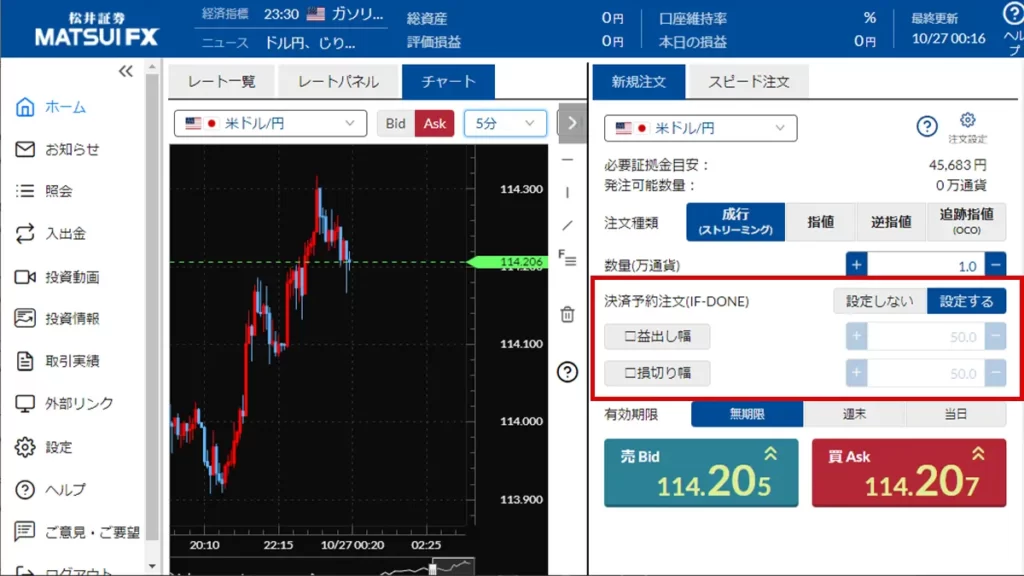
Web取引画面であれば、逆指値やOCOもちゃんと用意されています。
FXトレーダー・プラスは松井証券FXのフラッグシップ的なツールに位置すると思われるので、今後ぜひ取引画面も充実させてほしいところです。
初心者に大きなメリットも!
松井証券FXの最大のメリットの一つが、通常は1万通貨単位での取引が当たり前のFXにおいて、 松井証券FX なら1通貨単位で取引できるところです。
1通貨で取引したい場合は、取引数量を「0.0001」と入力してください。レバレッジ25倍であれば、5円程度で取引することが可能です。トレードの練習をしたい人は、このメリットを存分に利用するようにしましょう。
松井証券FXのツールやアプリを紹介【スマホ編】
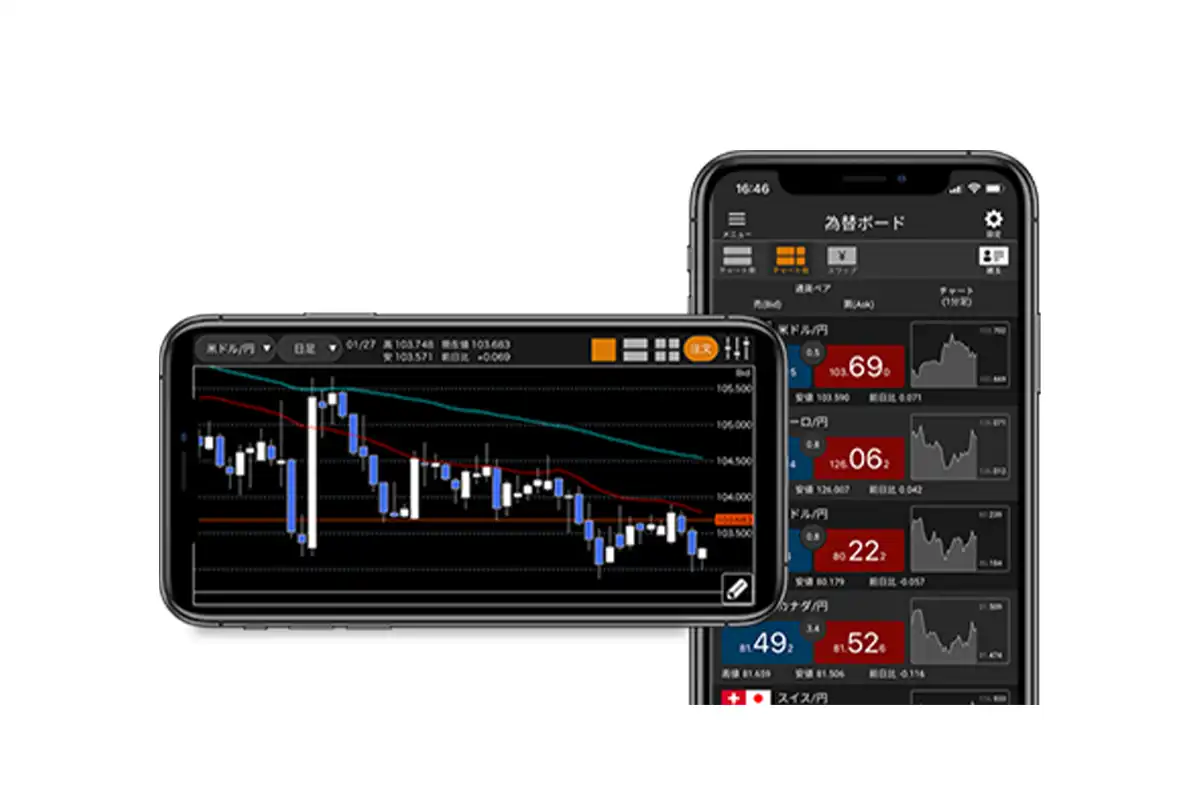
どうしてもトレード用のパソコンを用意できない人のために、スマホ用のアプリも紹介しておきます。
松井FXアプリの為替ボード
上の画像はチャートありのものです。そして、松井証券FXアプリならではな点として、開いてすぐの為替ボードでスワップポイントも一覧で確認することができます。
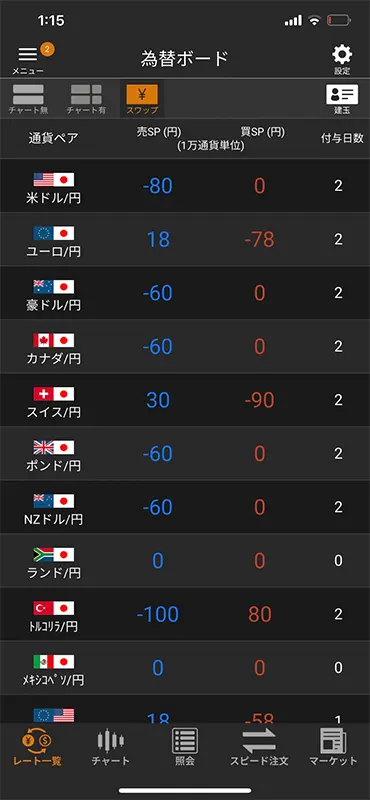
これは他のFX会社アプリではめずらしく、スワップ狙いで取引している人にとっては便利です。とはいえ、松井証券FXはスワップがあまり高くないのが残念ではあります。
せっかく他社アプリにはあまり見られない機能をつけているので、今後改善していってほしいところではあります。
松井証券FXアプリのチャート。
ここからは、どんどんチャートを紹介していきます。まずは初期設定の状態のチャートです。

このままでも全然悪くはないのですが、PCのときと同様、配色を統一します。

背景が黒のチャートはカッコイイのは確かなのですが、白のほうがくっきりと観やすい人は多いのではないでしょうか。スマホを横にしてみます。

ぼくのスマホがiPhone 11 Pro Maxであるせいもあるかと思いますが、少しつぶれ気味ですね。オシレータ系はもはや判別できません。続いて、2画面・4画面も紹介します。
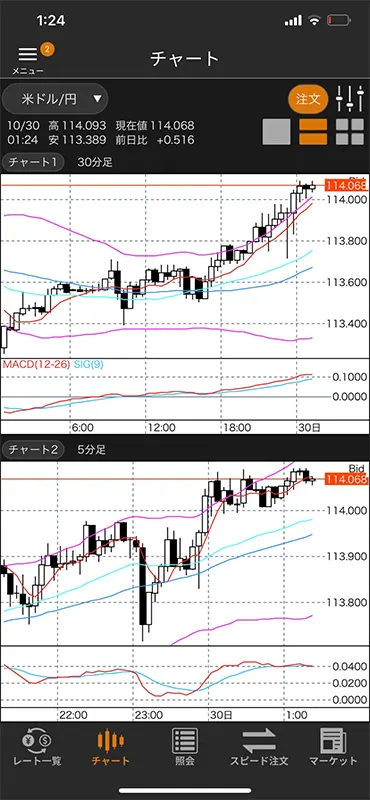
2画面はまぁ、どのツールを使用してもこんなものではないでしょうか。横にしてみます。
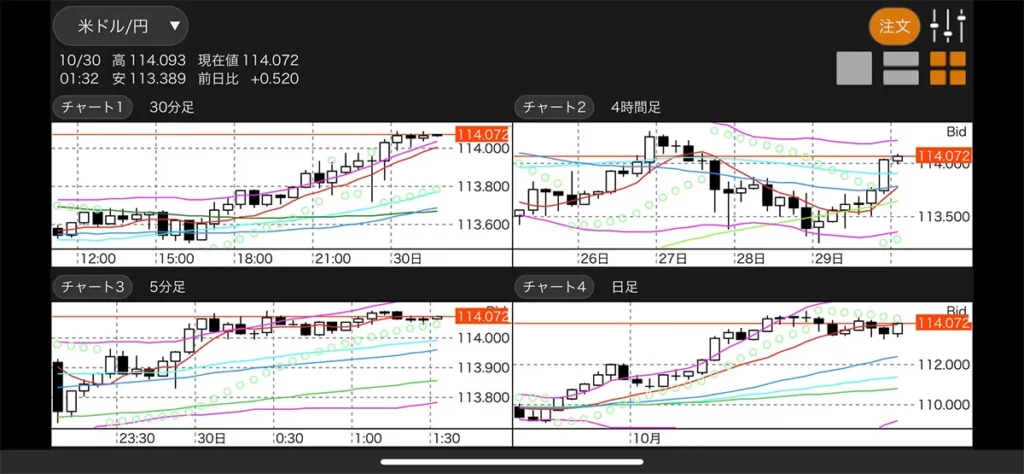
一応、縮尺は変更できるので、どちらかといえば4画面のほうが観やすいのではないかなぁ、という印象です。
チャートは読み込みが遅いのか、スマホの縦横を繰り返しているとすぐに下記のようなエラー画面が出てしまうので、多少のめんどくささはありますが、普通にチャートを観ている分には全然問題ないです。
松井証券FXアプリの注文画面。
注文方法は「新規注文」と「スピード注文」の2つがあります。チャートを観ながら注文できるのがスピード注文です。

が、PCの時と同様、pipsで入力しなくてはいけない点に注意です。チャートの数を増やしてみます。

4画面、意外と見やすいですね。もう少し見にくくなってしまうかと正直思っていましたが、これならスマホでも戦えそうです。
ここまで紹介してきたスピード注文は成行が基本なので、新規建てでOCO・IFD・IFO注文をしたい人は、「スピード注文」ではなく「新規注文」を利用してください。
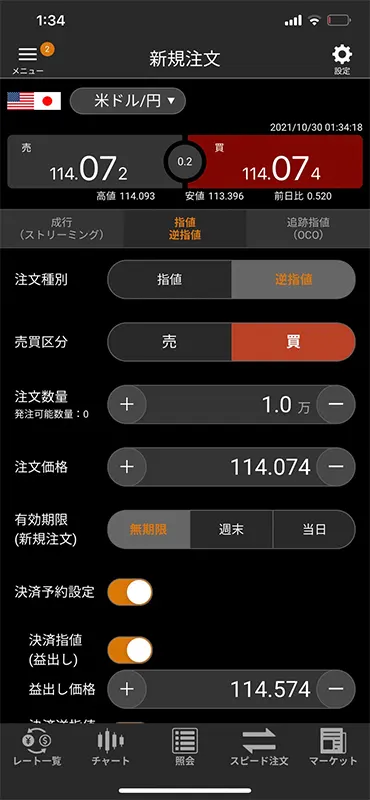
チャートは観れなくなってしまいますが、逆指値やOCO注文も可能となります。指値・逆指値と決済注文を組み合わせれば、IFD・IFO注文も可能となります。
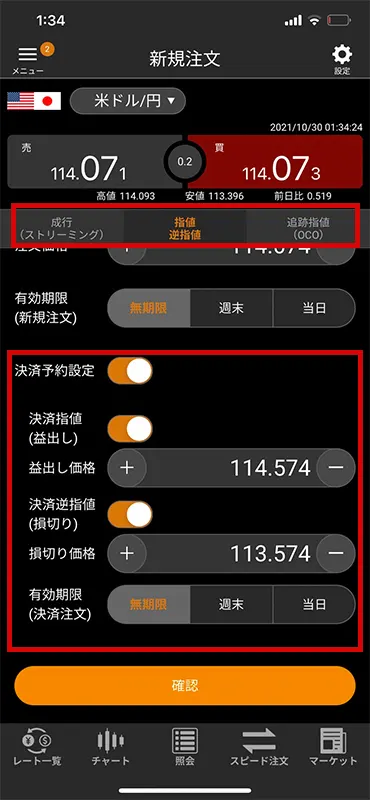
この場合は、pipsではなくレートで入力できます。スマホアプリのほうがPCツール「FXトレーダー・プラス」よりも注文方法のバリエーションはあります。
ただ、チャートは限界があるので、PCツールがあるに越したことはないでしょう。
正直、スマホ一つで勝てるほど甘くない。
外出先でパソコンを開くことができない状況などは仕方ありませんが、そもそもパソコンが用意できていない人は、早めにスマホは卒業してPC取引に移行しましょう。
高性能PCでトレードしているプロに対して、素人がスマホ一つで利益を上げていけるほど甘くはありません。できる限りパソコン環境を構築することをおすすめします。スマホアプリを使用するのは、出先でのポジションやレート確認程度にするのがいいでしょう。
松井証券FXのツールやアプリを紹介【その他の設定】

取引ツールやアプリ以外で、松井証券FXに用意されている便利な機能を2つ紹介します。
- 選べるレバレッジコース
- 証拠金シミュレーション
選べるレバレッジコース。
松井証券FXでは初心者がリスク管理をしやすいように、4段階用意されているレバレッジの中から好きなものを設定することができます。
| レバレッジ | 証拠金率 | |
| スタンダード25倍コース | 25倍※ | 4%※ |
| 低レバレッジ10倍コース | 10倍 | 10% |
| 低レバレッジ5倍コース | 5倍 | 20% |
| レバレッジなしコース | 1倍 | 100% |
※トルコリラ/円のみ、レバレッジは12.5倍、証拠金率は8%です。
初期設定ではスタンダード25倍コースになっているので、「初めてでこわいからレバレッジを抑えたい」という人は、設定を変更しましょう。
変更するには、会員ページ左側の項目【設定】から開いたページで、右側のほうにあるタブ【ロスカット率・レバレッジコース】をクリックします。
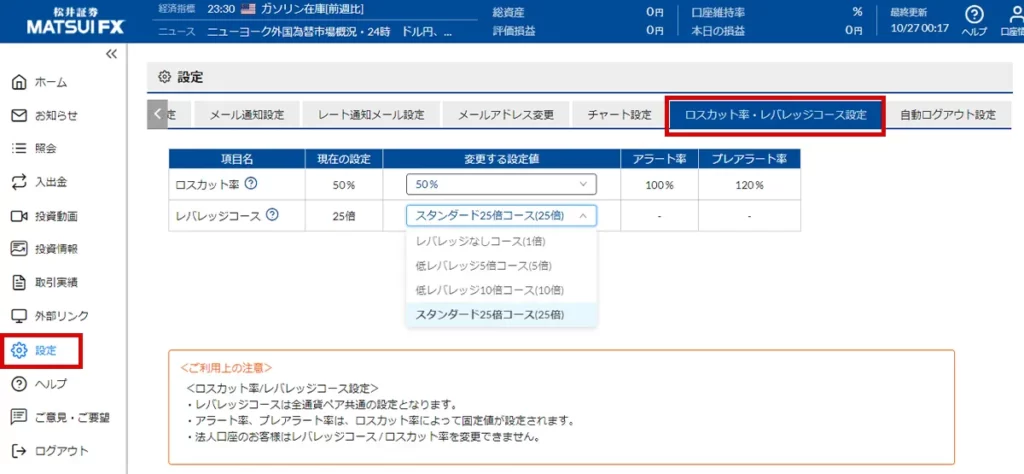
好きなコースを選択したら、必ず下にあるオレンジのボタン【設定】を押しましょう。
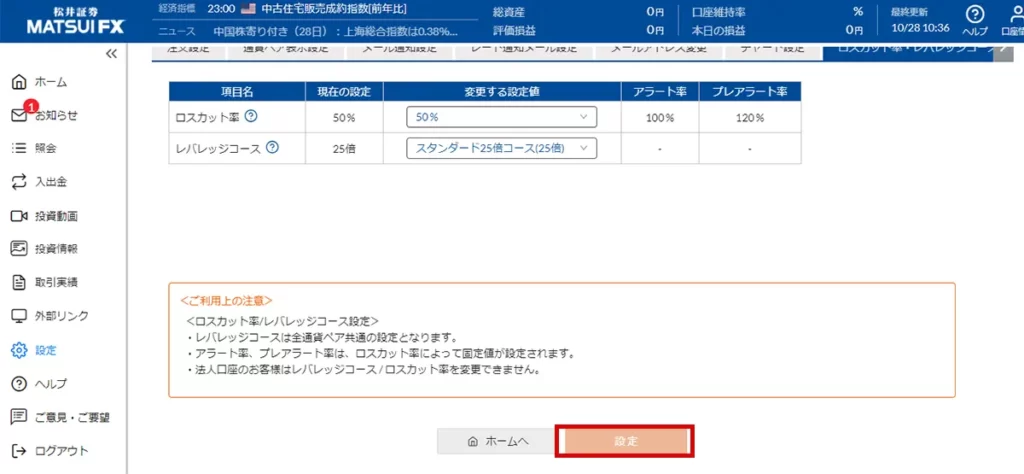
お持ちのパソコンの幅や高さによっては、ボタンが画面の下部に隠れている場合があるので(実際ぼくがそうでした。)、設定を反映させるためにも押し忘れないよう注意してください。
証拠金シミュレーション。
証拠金シミュレーションはもちろん松井証券FXでも用意されています。
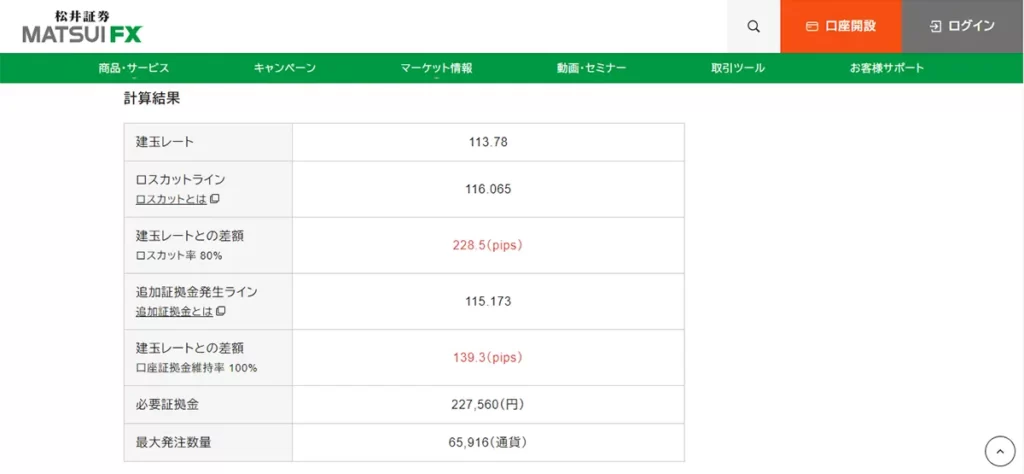
証拠金シミュレーションを使用する上での注意したいのは、あくまでも金額をイメージするためのものであり、間違っても「50%で設定するなら○○円△△銭まではロスカットしなくていいんだ。」ととらえないでください。
ロスカットすべきポイントは必ずチャートから判断するようにしてください。「自分は資金が○○%減っても大丈夫!」といった個人的な都合は、マーケットや為替の動きとは何一つ関係がありません。
ロスカットポイントは、ポジションを取る時点でチャートから判断し、ポジションを取る時点で必ず決めておくようにしてください。
まとめ:初心者の入口としてはGood!
FX初心者の1つ目のツールとしては全然ありでしょう。理由としては3つ。
- 1通貨~取引可能。
- レバレッジコースを選択してリスク軽減。
- シンプルな成り行き注文でまずは練習。
本気で練習したいのであれば、仮想のお金によるデモ取引ではなく、少額でもいいので実際のお金でやったほうが絶対にいいです。
なぜならトレードの鍵を握っているのはメンタルコントロールだからです。実際のお金ではないデモ取引ではメンタルの練習にならず、たとえデモ取引でうまくいったとしても、本当のお金に切り替えると途端に負けてしまう可能性もあります。
なのでぜひ、松井証券FXの少額取引と低レバレッジを存分に利用して、キャリアを積んでいくのがいいでしょう。
松井証券MATSUI FX
松井証券FXの特徴や評判は?強みはどこ?【トレーダー目線で紹介】
創業100年超えの老舗の証券会社、松井証券のFXサービス「MATSUI FX」について解説します。どちらかというと株の印象が強い松井証券ですが、2021年2月にFXのサービスを大幅にリニューアルしており、ガラリと変貌を遂げています。
みんなのFXはチャートがGood!現役トレーダーが画像付で解説!
トレイダーズ証券の複数あるFXサービスの中の一つ、「みんなのFX」について解説します。一言で表現するなら、とにかくチャートが良い!ツールが使いやすい!FX取引単体の会社としてはベテランであり信頼もおけるので、FX初心者~上級者まで広くおすすめできます。
「デイトレは難しい。」うまくいかない人の原因と対策。
「デイトレってやっぱり難しいんだなぁ、損失ばかり。」→デイトレはゼロサムゲームとよく言われますが、手法さえ合っていれば利益は出ます。裏を返せば、間違った手法を続けないことが大事。原因を追究して、同じことを繰り返さない努力をしていきましょう。